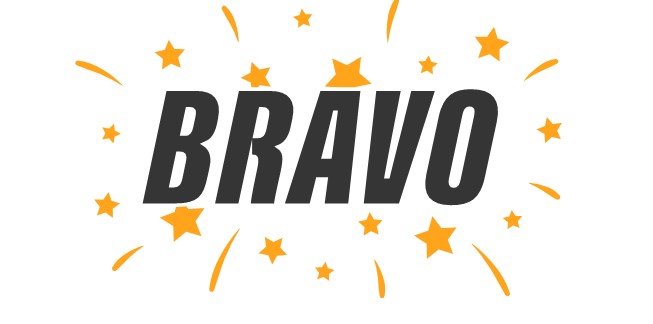Comment afficher les tableaux de bord MyUnisoft dans l'espace client ?
Dans l'objectif de personnaliser la plateforme pour vos clients, nous avons développé en partenariat avec MyUnisoft la possibilité d'afficher un tableau de bord pour vos clients directement sur la plateforme.
Le rendu final
Vos clients ont maintenant la possibilité de retrouver la situation globale des entreprises pour lesquels ils ont ce module dans MyUnisoft.

Comment paramétrer l'affichage du tableau de bord sur MyCompanyFiles ?
Première étape : Accéder au connecteur
- Pour commencer, vous devez aller dans la partie connecteurs qui se situent dans l’administration (roue dentée).
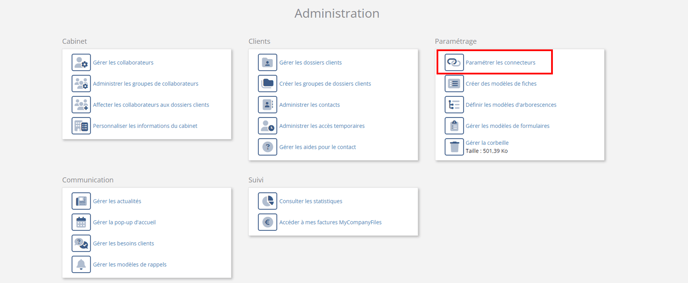
- Ensuite, dans la liste des connecteurs, vous devez chercher celui de MyUnisoft.

- Puis cliquez sur le bouton pour activer le connecteur puis sur celui pour le modifier.
Deuxième étape : Paramétrer l'affichage de la situation globale MyUnisoft
- Tout d'abord, vous pouvez sélectionner tous les dossiers clients que vous voulez connecter au connecteur MyUnisoft, une fois fait, vous devez cliquer sur Valider.
- Vous avez aussi la possibilité de faire cette étape plus tard alors, vous pouvez cliquer sur Suivant.
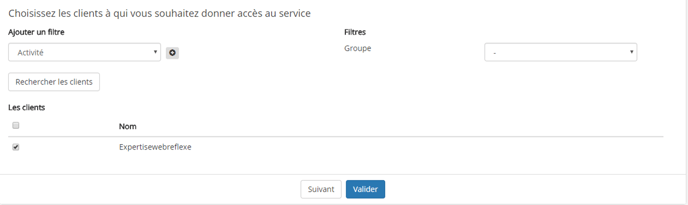
Deuxième étape : Créer le lien entre les clients sur MCF et les clients sur MyUnisoft
- En dernière étape, il faut indiquer l'attribut qui va permettre d'identifier le client (identifiant MyUnisoft) que vous retrouverez sur son espace MyUnisoft. Pour trouver ce code, il vous suffit de vous rendre sur l'espace d'un client > Paramètres > Connecteurs > MyCompanyFiles > Générer > Copier la clé. Cela est expliqué dans le GIF suivant :

- Cette clé doit être renseignée sur la fiche client de chaque client afin que l'envoi soit effectif.
Vous pouvez choisir l'attribut que vous souhaitez parmi votre modèle de données.
- Une fois cet attribut choisit, il s'affichera sur la page avec l'ensemble des dossiers clients. Il ne vous reste plus qu'à indiquer les codes clients MyUnisoft des clients pour lesquels vous voulez activer l'affichage de la situation globale.
Dans cette exemple, nous avons le client "SCI Schuman" et avons choisi l'attribut "Identifiant_Client_MyUnisoft"
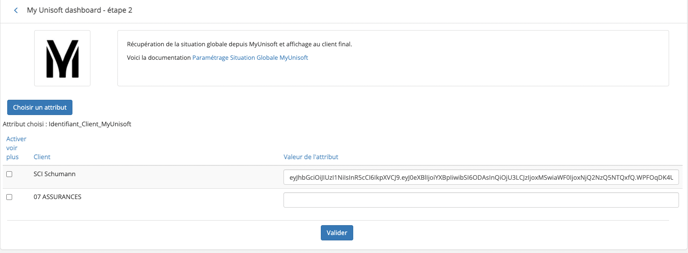
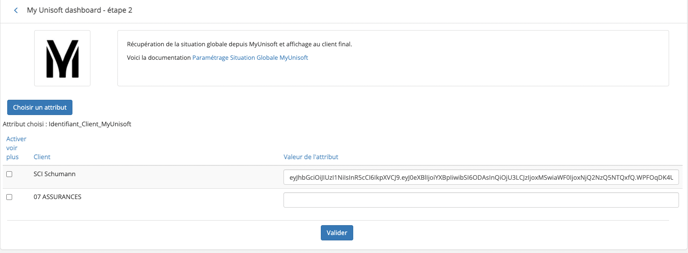
Le paramétrage est maintenant effectif. La situation globale MyUnisoft de vos clients s'affiche dans leurs espaces MycompanyFiles.